Cách cài đặt mật khẩu Messenger, ứng dụng khác trên điện thoại Android – Thegioididong.com
Để hạn chế việc rò rỉ những thông tin riêng tưtrên các ứng dụng như Messenger, Facebook,… Việc đặt mật khẩu cho các ứng dụng trên điện thoại là cách giúp chúng ta bảo mật hiệu quả. Nếu những bài viết trước đã giúp bạn tìm cách xem lại mật mật Facebook của mình thì bài viết sau sẽ hướng dẫn bạn cách cài đặt mật khẩu Messenger trên điện thoại Android đơn giản!
1. Cách khóa ứng dụng trên điện thoại Samsung
Bước 1: Vào Cài đặt > Chọn Sinh trắc học và bảo mật > Chọn Thư mục bảo mật.
 Chọn Sinh trắc học và bảo mật và chọn Thư mục bảo mật
Chọn Sinh trắc học và bảo mật và chọn Thư mục bảo mật
Bước 2: Đăng nhập vào tài khoản Samsung.
Bước 3: Chọn Kiểu khóa > Bật kiểu khóa bằng quét vân tay/quét võng mạc.
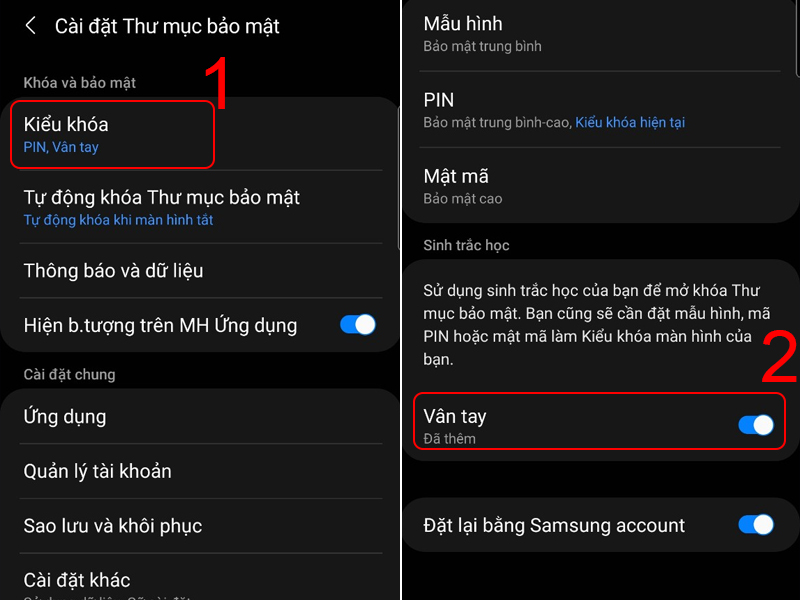 Chọn Kiểu khóa và bật kiểu khóa bằng quét vân tay/quét võng mạc
Chọn Kiểu khóa và bật kiểu khóa bằng quét vân tay/quét võng mạc
Bước 4: Vào Thư mục bảo mật trên màn hình chính > Nhấn nút + để thêm ứng dụng cần khóa vào Thư mục bảo mật.
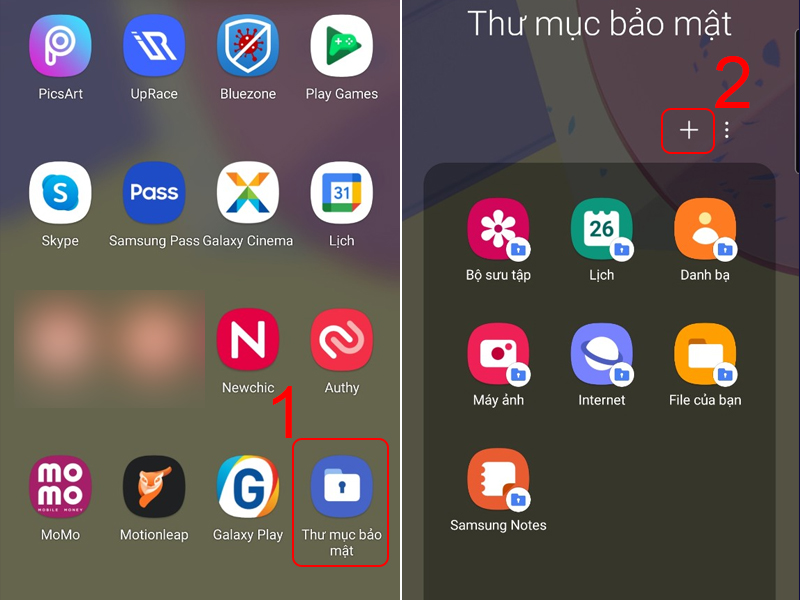 Vào Thư mục bảo mật và nhấn nút + để thêm ứng dụng cần khóa
Vào Thư mục bảo mật và nhấn nút + để thêm ứng dụng cần khóa
Bước 5: Chọn ứng dụng Messenger > Chọn Thêm để hoàn tất.
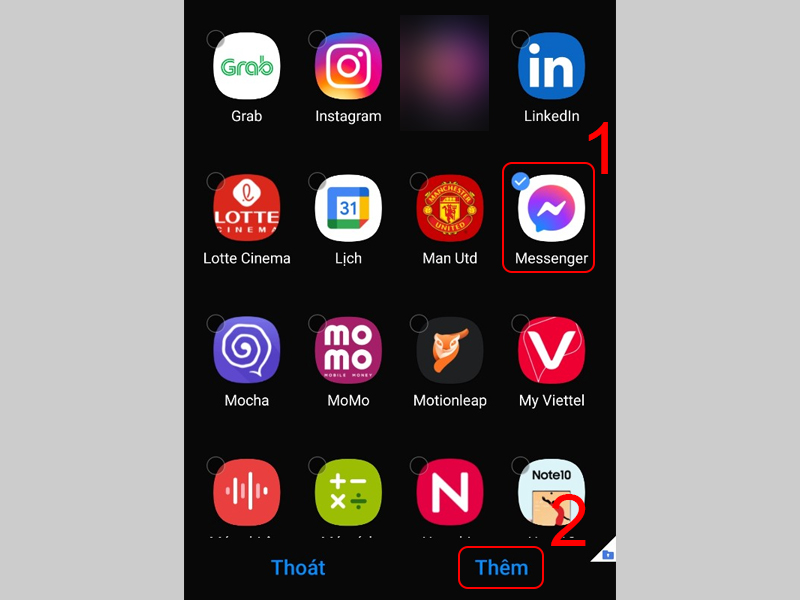 Chọn ứng dụng Messenger và nhấn Thêm để hoàn tất
Chọn ứng dụng Messenger và nhấn Thêm để hoàn tất
Trên đây là hướng dẫn cách khóa ứng dụng trên điện thoại Samsung.
2. Cách khóa ứng dụng trên điện thoại OPPO
Bước 1: Vào Cài đặt > Chọn Bảo mật > Chọn Khóa ứng dụng.
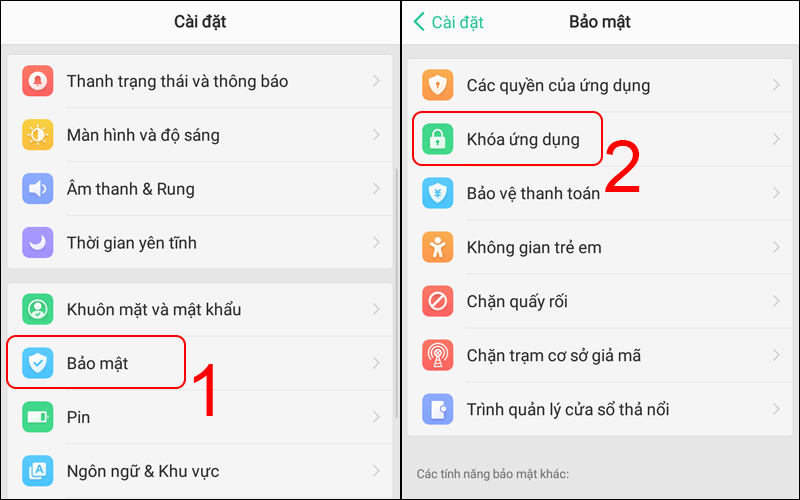 Chọn Bảo mật và chọn Khóa ứng dụng
Chọn Bảo mật và chọn Khóa ứng dụng
Bước 2: Nhập mật khẩu > Chọn ứng dụng bạn muốn khóa để hoàn tất.
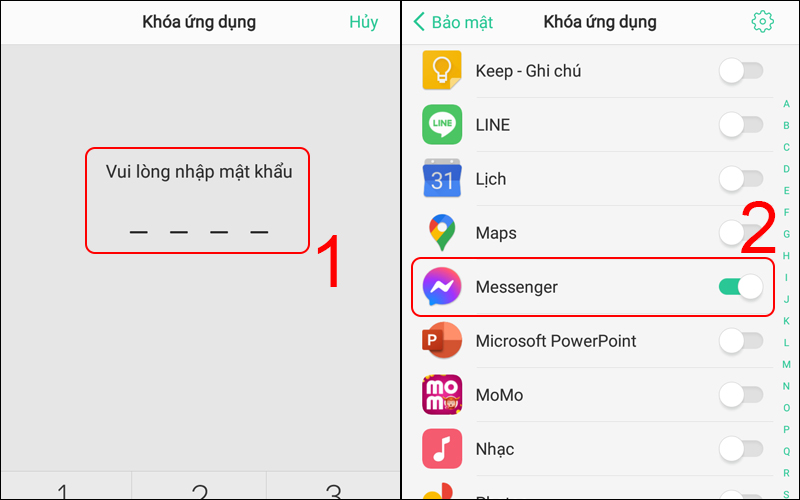 Nhập mật khẩu và chọn ứng dụng bạn cần khóa
Nhập mật khẩu và chọn ứng dụng bạn cần khóa
Trên đây là hướng dẫn cách khóa ứng dụng trên điện thoại OPPO.
3. Cách khóa ứng dụng trên điện thoại Xiaomi
Bước 1: Mở Cài đặt > Chọn Khóa ứng dụng.
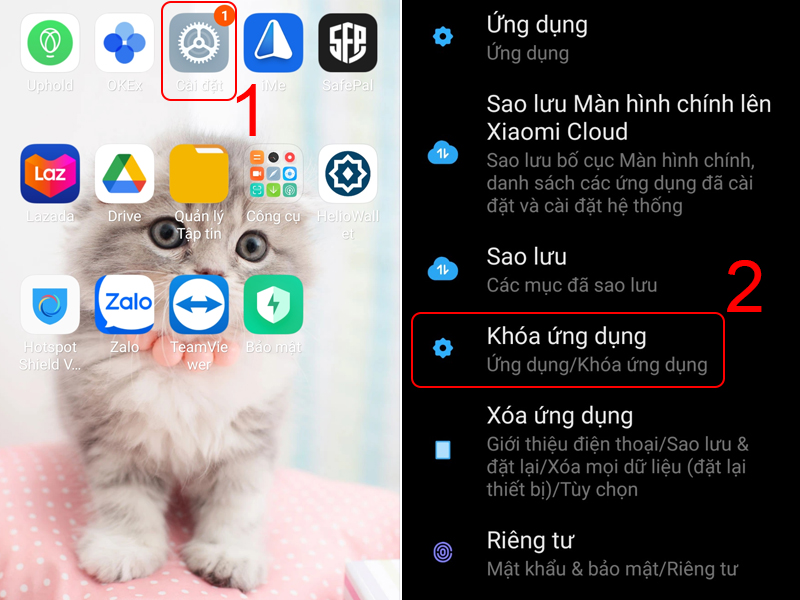 Mở Cài đặt và chọn Khóa ứng dụng
Mở Cài đặt và chọn Khóa ứng dụng
Bước 2: Nhập mã PIN hoặc mật khẩu > Nhấn OK.
Bước 3: Thêm tài khoản Mi để phòng trường hợp quên mật khẩu > Chọn ứng dụng cần khóa.
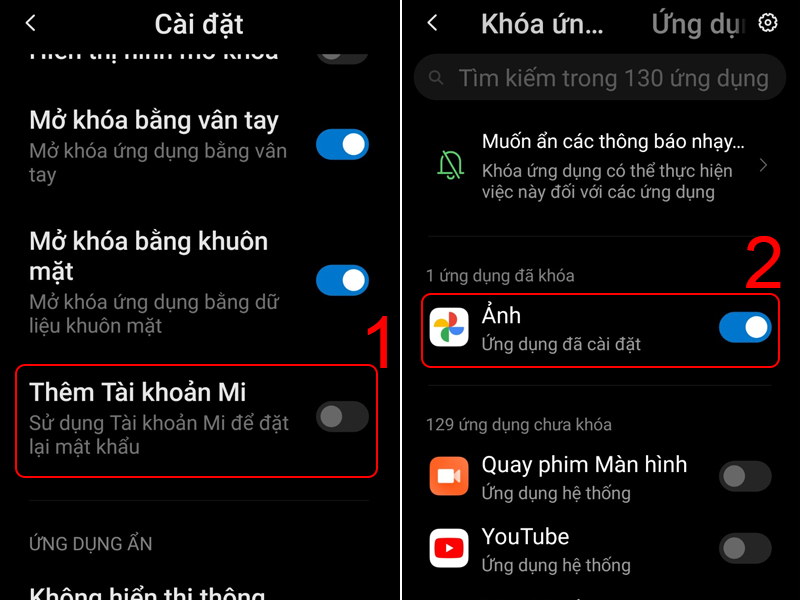 Thêm tài khoản Mi và chọn ứng dụng cần khóa
Thêm tài khoản Mi và chọn ứng dụng cần khóa
Trên đây là hướng dẫn cách khóa ứng dụng trên điện thoại Xiaomi.
4. Cách khóa ứng dụng trên điện thoại Realme
Bước 1: Mở ứng dụng Cài đặt > Chọn Quyền riêng tư > Chọn Khóa ứng dụng.
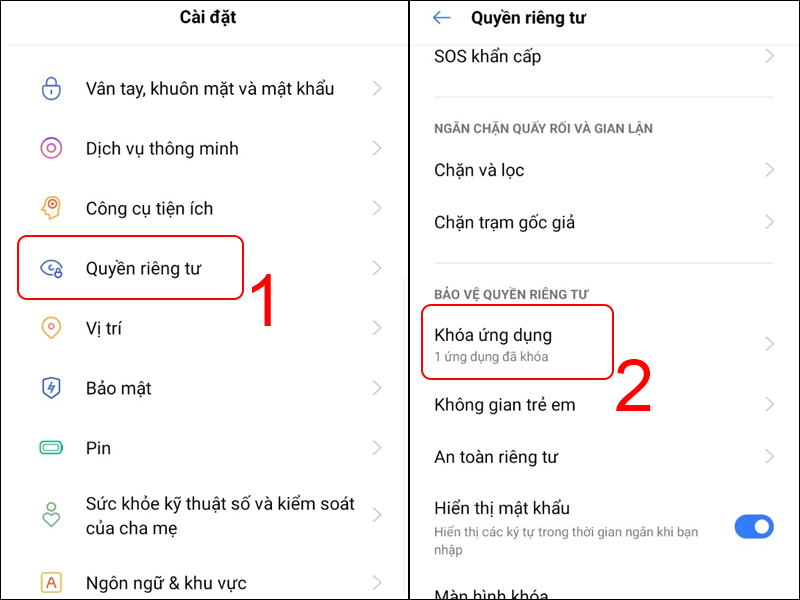 Chọn Quyền riêng tư và chọn Khóa ứng dụng
Chọn Quyền riêng tư và chọn Khóa ứng dụng
Bước 2: Nhập mật khẩu riêng tư mà bạn đã tạo để đăng nhập.
Bước 3: Chọn vào ứng dụng cần khóa > Bật Khóa ứng dụng để xác nhận.
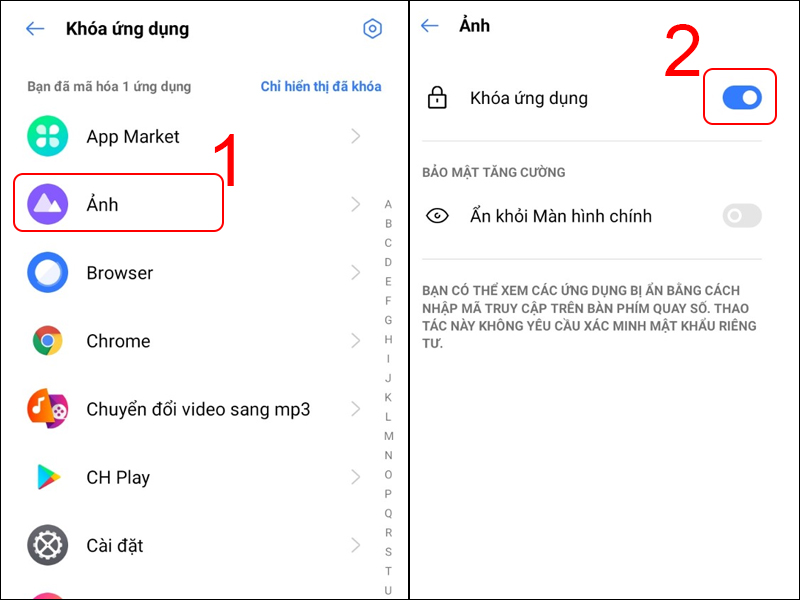 Chọn vào ứng dụng cần khóa và bật Khóa ứng dụng
Chọn vào ứng dụng cần khóa và bật Khóa ứng dụng
Trên đây là hướng dẫn cách khóa ứng dụng trên điện thoại Realme.
5. Cách khóa ứng dụng trên điện thoại Huawei
Bước 1: Vào Cài đặt > Chọn Bảo mật > Chọn Khóa ứng dụng.
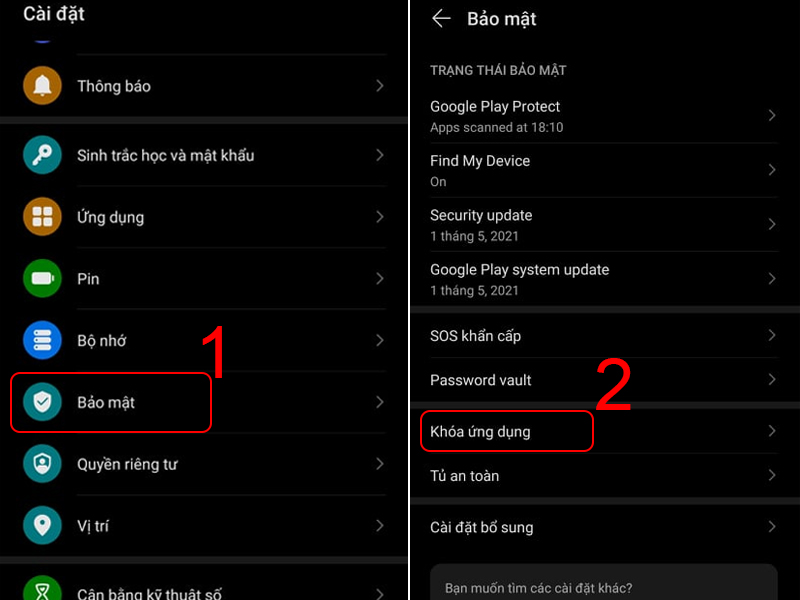 Chọn Bảo mật và chọn Khóa ứng dụng
Chọn Bảo mật và chọn Khóa ứng dụng
Bước 2: Thiết lập mật khẩu Khóa ứng dụng > Chọn ứng dụng cần khóa.
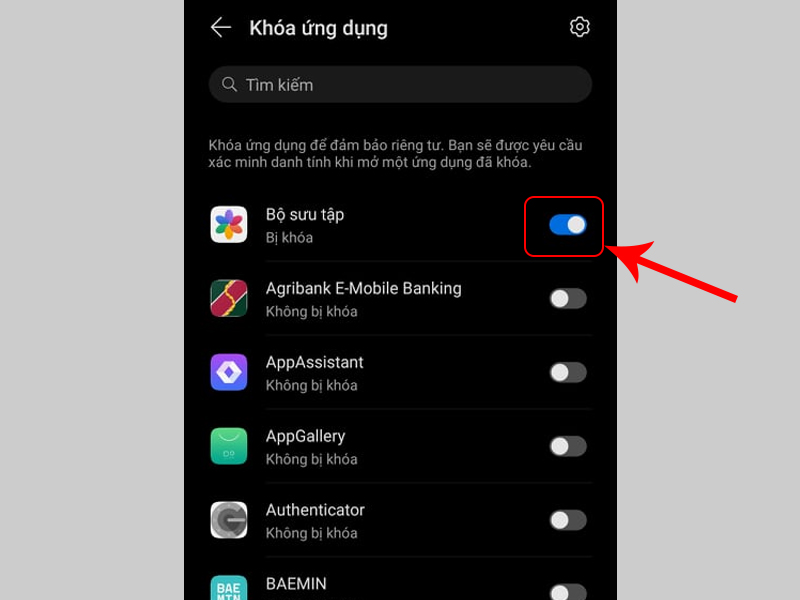 Chọn ứng dụng cần khóa
Chọn ứng dụng cần khóa
Trên đây là hướng dẫn cách khóa ứng dụng trên điện thoại Huawei.
6. Một số lưu ý khi khóa ứng dụng trên điện thoại Android
Ưu điểm
Nhược điểm
Sử dụng mật khẩu
– Mật khẩu mạnh bảo mật rất tốt.
– Không tiện lợi mỗi lần gõ mật khẩu.
Sử dụng vân tay
– Nhanh và bảo mật khá tốt.
– Kẻ xấu có thể lợi dụng khi bạn ngủ để dùng vân tay bạn mở khóa điện thoại.
– Khi tay bạn đang ướt cũng khó có thể mở khóa vân tay.
– Đôi khi cảm biến hoạt động không nhạy.
Sử dụng ứng dụng bảo mật
– Dung lượng tải về máy thấp.
– Thao tác, đơn giản, dễ thực hiện.
– Dễ dàng đặt mật khẩu cho ứng dụng, hình ảnh, trình duyệt web trên điện thoại.
– Một số ứng dụng chứa nhiều quảng cáo gây bất tiện cho quá trình trải nghiệm. (LOCKit,…)
Một số mẫu điện thoại Android đang kinh doanh tại Thế Giới Di Động:
Hy vọng bài viết này đem lại nhiều thông tin bổ ích dành cho bạn. Cảm ơn các bạn đã theo dõi và hẹn gặp lại ở các bài viết lần sau.
- Share CrocoBlock key trọn đời Download Crocoblock Free
- Cung cấp tài khoản nghe nhạc đỉnh cao Tidal Hifi – chất lượng âm thanh Master cho anh em mê nhạc.
- Top 25 game phiêu lưu nhập vai cho PC cực hấp dẫn
- Upgrade Windows 10 Home auf Windows 10 Pro Guide – keyportal.de
- Garena Mới Không Có Lan Game, Cách Chơi Đế Chế Aoe Trên Garena Mới Nhất 2018
- TOP 60 tiểu thuyết được yêu thích nhất (đến ngày 04/02/2012) | Phong Lin
- Bán Ắc Quy cũ
Bài viết cùng chủ đề:
-
8 cách làm wifi phát xa hơn và ổn định – TOTOLINK Việt Nam
-
Modem và Router khác gì nhau? – QuanTriMang.com
-
Top 11 game xây công viên vui, đẹp và hoành tráng nhất
-
Sử dụng IIS để tạo Server ảo cho Website ASP .NET – Phuong Duong' s Place
-
Cách chơi Truy Kích không giật lag, chơi Truy Kích mượt hơn
-
Số dư tối thiểu trong thẻ ATM Vietcombank là bao nhiêu?
-
Realtek PCIe GBE Family Controller là gì? Cách khắc phục Realtek PCIe GBE Family Controller khi gặp sự cố
-
Diễn viên “Tân Tam Quốc” 2010: Người bị tẩy chay, kẻ biến mất khỏi showbiz
-
Printer | Máy in | Mua máy in | HP M404DN (W1A53A)
-
5 cách tra cứu, tìm tên và địa chỉ qua số điện thoại nhanh chóng
-
Công Cụ SEO Buzzsumo Là Gì? Cách Mua Tài Khoản Buzzsumo Giá Rẻ • AEDIGI
-
Cách giới hạn băng thông wifi trên router Tplink Totolink Tenda
-
Sự Thật Kinh Sợ Về Chiếc Vòng Ximen
-
Nên sử dụng bản Windows 10 nào? Home/Pro/Enter hay Edu
-
"Kích hoạt nhanh tay – Mê say nhận quà" cùng ứng dụng Agribank E-Mobile Banking
-
Cách gõ tiếng Việt trong ProShow Producer – Download.vn

